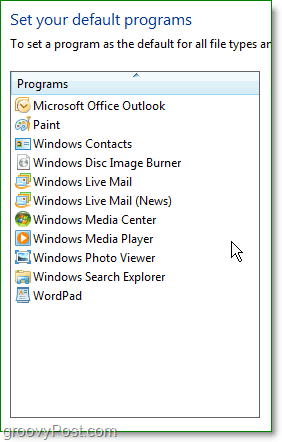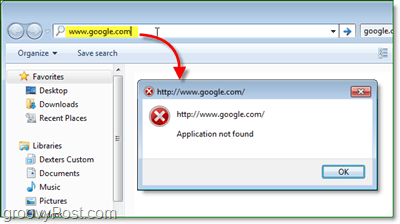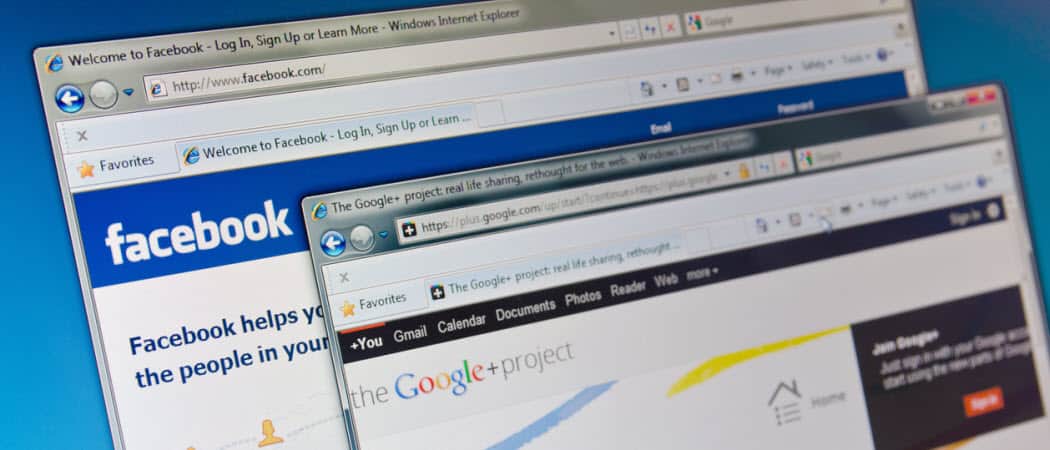
Comment Supprimer, Désactiver Internet Explorer 8 De Windows 7
Peut-être n’aimez-vous pas Internet Explorer (IE), ou préférez-vous simplement Firefox ou Chrome et souhaitez-vous nettoyer les applications inutilisées, y compris IE? Quelle que soit la raison, j’ai récemment remarqué un moyen rapide et simple de supprimer le navigateur Internet Windows 7 par défaut – Internet Explorer 8 – de mon système et j’ai pensé que certains d’entre vous pourraient apprécier le conseil.
Comment désactiver et désactiver Internet Explorer 8 (IE8) Dans Windows 7
1. Cliquez sur l’Orbe de démarrage (Menu), puis sur Panneau de configuration.
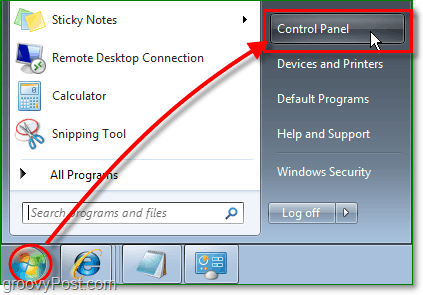
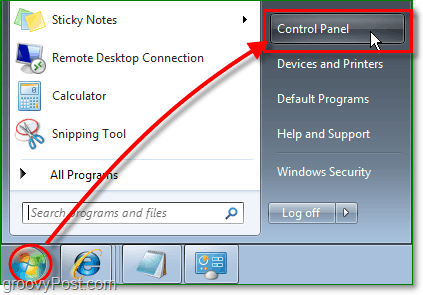
2. Dans le panneau de configuration, cliquez sur Désinstaller un programme.
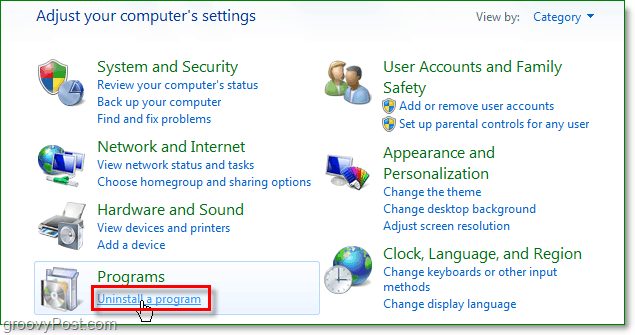
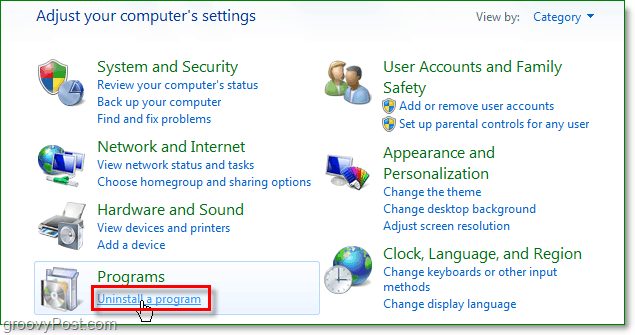
3. Sur le côté gauche de l’écran Programmes et fonctionnalités, Cliquez sur Activer ou désactiver les fonctionnalités Windows.
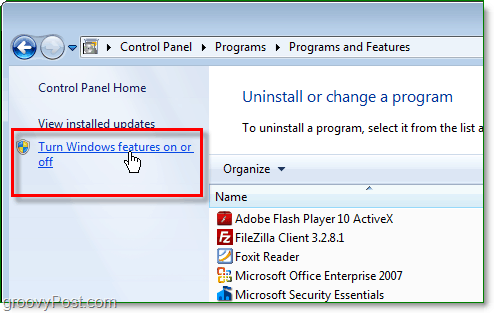
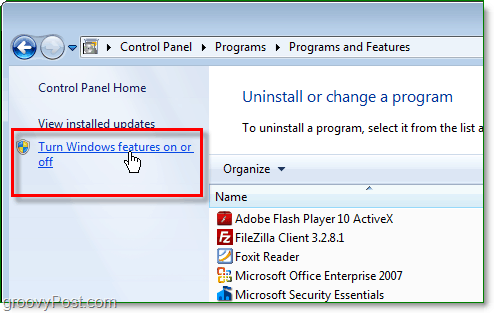
4. Maintenant, vous devriez être dans la liste des fonctionnalités de Windows. Cliquez pour décocher Internet Explorer 8. Il vous sera demandé de confirmer, cliquez sur Oui. Pour continuer, cliquez sur OK.
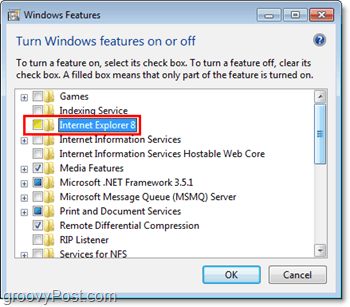
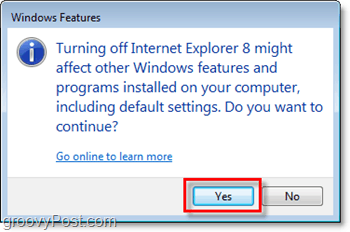
5. Attendez quelques instants, puis cliquez sur le bouton Redémarrer maintenant qui apparaît. Windows redémarrera pour terminer la suppression d’Internet Explorer 8.
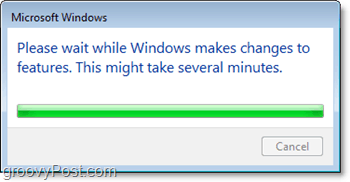
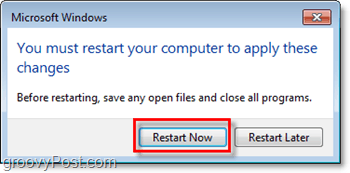
IE 8 doit être désactivé / supprimé de votre ordinateur Windows 7. Si vous essayez de charger un site Web à partir de la barre d’adresse de l’explorateur de dossiers, vous remarquerez une erreur plutôt que le système d’exploitation qui génère IE pour ouvrir le site.
Cependant, il y aura encore quelques petites traces d’IE8 sur votre PC utilisé pour les processus Windows principaux. Cependant, vous ne le remarquerez probablement jamais.